Како преместити фотографије у прилагођени албум на иПад-у
Шта треба знати
- Отворите апликацију Фотографије и идите на Албуми > Све фотографије > Изаберите. Изаберите слике које желите, а затим изаберите Додати > Нови албум.
- Такође можете да преместите слике у албуме користећи Објави > Додај у албум.
- Преместите слике са картице Фотографије помоћу Изаберите да изаберете одређене фотографије, а затим изаберите Објави или Додати.
Фотографије сачуване на вашем иПад-у можете ставити у јединствене албуме да бисте их организовали. Да ли сте сачувао слике са интернета, узео их директно са вашег фотоапарата, или копирао их од пријатеља, увек можете да организујете своје иПад слике у албуме. Ево како да користите уграђену апликацију Фотографије на иПад-у који ради иОС 10 или касније.
Како ставити слике у албуме на иПад-у
Постоји неколико начина да се ово уради, али ћемо погледати најлакши, а то је премештање више слика у други албум.
-
Отвори Фотографије апликација.
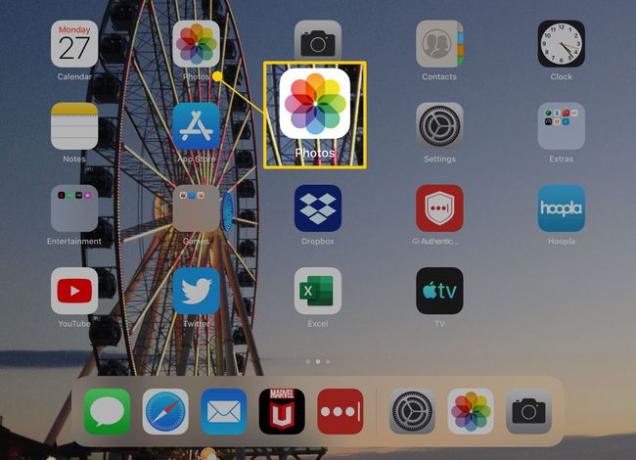
-
Идите до Албуми картицу из доњег менија.
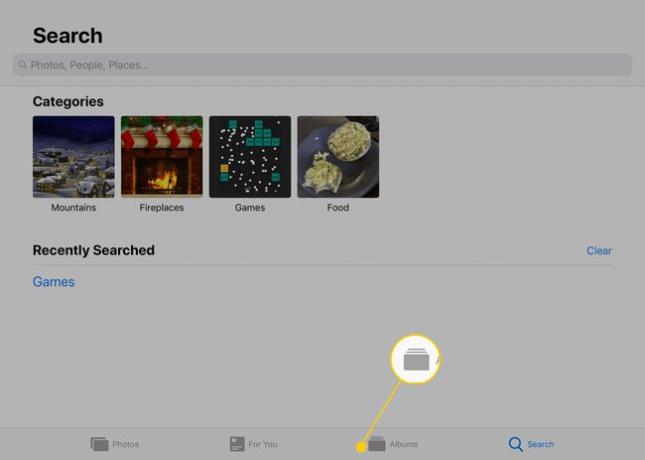
-
Изаберите Све фотографије или неки други албум да бисте лоцирали слике које желите да додате у прилагођени албум на вашем иПад-у.
Ако видите само слике и немате одређени албум, додирните стрелицу у горњем левом углу странице док не дођете до главног Албуми страна.

-
Славина Изаберите у горњем десном углу да бисте омогућили одабир фотографија, а затим једном додирните сваку слику коју желите да укључите у прилагођени албум.
Фотографије које изаберете добиће плаве квачице поред њих.
Ако се предомислите о фотографији коју сте већ изабрали, додирните је поново да бисте је поништили. Увек можете да унесете измене у албум и касније уклоните слике из албума или му додајте нове.

-
Изаберите Додати са врха апликације.
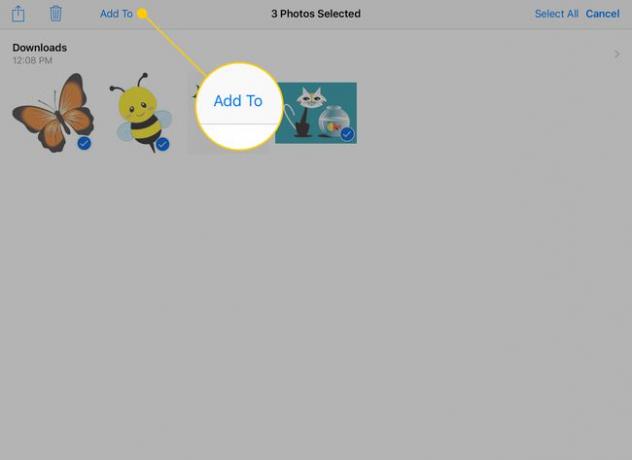
-
Изаберите албум у који ћете ставити те слике или изаберите Нови албум да створи један.

-
Ако креирате нови албум, откуцајте његово име у прозору који се појави, а затим додирните сачувати.

Поновите ове кораке када будете имали још фотографија које желите да додате у свој албум.
Како да преместите слике у албуме помоћу дугмета за дељење
Горе наведени кораци добро функционишу ако морате да преместите слике на велико, али шта ако постоји само једна слика коју желите да преместите у прилагођени албум? Ево како то да урадите.
Додирните фотографију у апликацији Фотографије да бисте је видели преко целог екрана.
-
Додирните Дугме за дељење у горњем десном углу екрана.

-
У менију који се појави додирните Додај у албум.
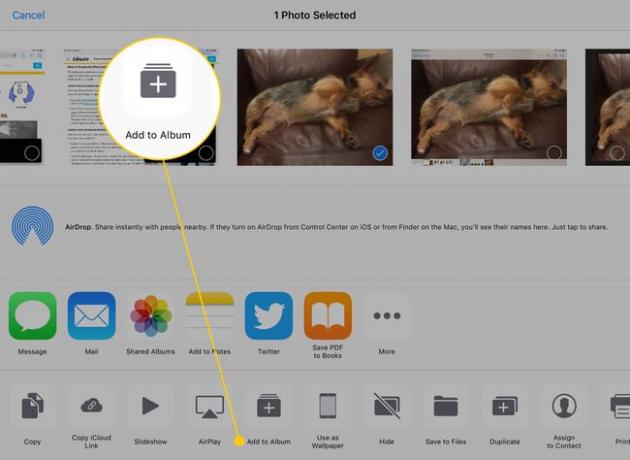
Додирните албум у који желите да додате фотографију или направите нови пратећи горенаведене кораке.
Како да преместите фотографије у албум са картице Фотографије
Други начин да ставите фотографије у албуме на вашем иПад-у је из Фотографије картицу на дну апликације Фотографије.
-
Додирните Фотографије картицу на дну екрана у апликацији Фотографије.
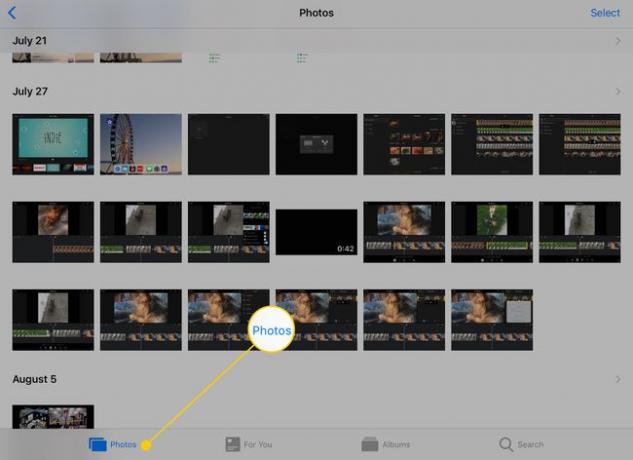
-
за разлику од Све фотографије албум, картица Фотографије организује слике на основу датума када сте их снимили. Славина Изаберите да почнете да бирате слике за свој албум.
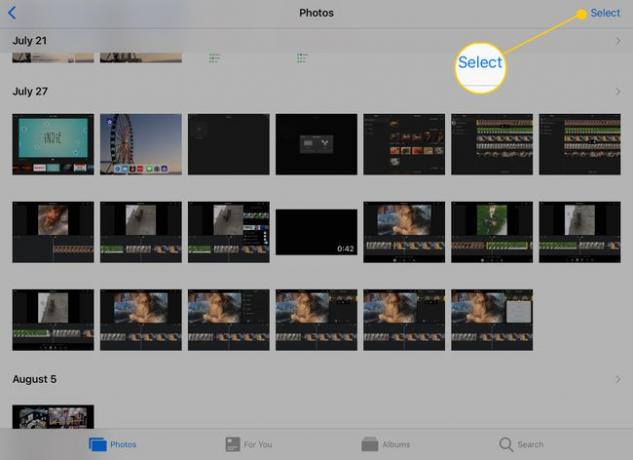
-
Након што додирнете Изаберите, можете одабрати слике појединачно. Али ако имате много да се крећете, можете и да тапнете Изаберите поред датума да бисте истакли сваку слику тог дана.
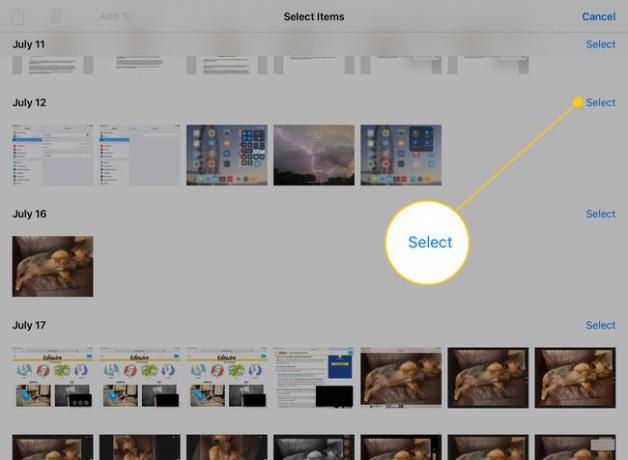
Када изаберете све слике које желите да преместите, користите Објави или Додати дугмад да бисте их додали у албум као у претходним сетовима упутстава.
